
Contenu
- Étapes pour activer le transfert d'appel sur un appareil Samsung
- Lectures suggérées:
- Obtenez de l'aide de notre part
Il peut arriver que vous ne soyez pas toujours disponible pour recevoir des appels importants. Afin de ne pas manquer les appels urgents, vous pouvez choisir d'activer le transfert d'appel sur votre appareil Samsung. Cette fonctionnalité est généralement prête à être configurée par un utilisateur, il vous suffit donc de modifier certains paramètres. Si vous rencontrez des problèmes lors de sa configuration, essayez d'obtenir de l'aide de votre opérateur réseau.
Étapes pour activer le transfert d'appel sur un appareil Samsung
Temps nécessaire: 1 minute.
Il y a un certain nombre d'étapes à suivre avant de pouvoir commencer à utiliser le renvoi d'appel. Les étapes ci-dessous sont spécifiques à un Galaxy Note10, mais elles devraient fournir une idée générale de la façon dont la procédure est effectuée sur les appareils Samsung.
- Ouvrez l'application Téléphone.
Recherchez l'application Téléphone sur l'écran d'accueil ou dans la barre d'applications.
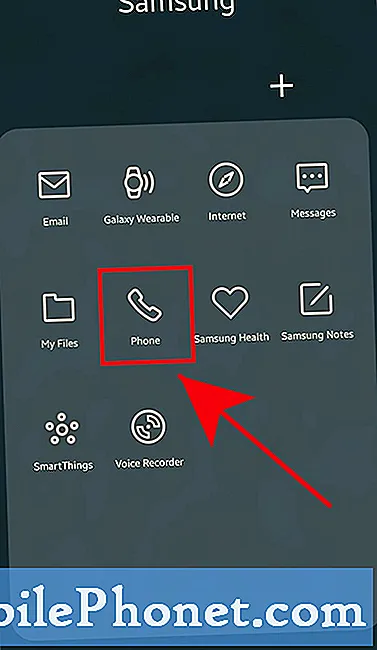
- Ouvrez Plus d'options.
Appuyez sur le 3 points en haut à droite.
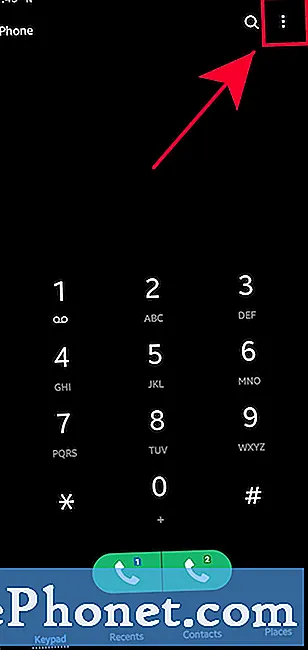
- Appuyez sur Paramètres.
Sélectionnez la troisième option, Réglages.
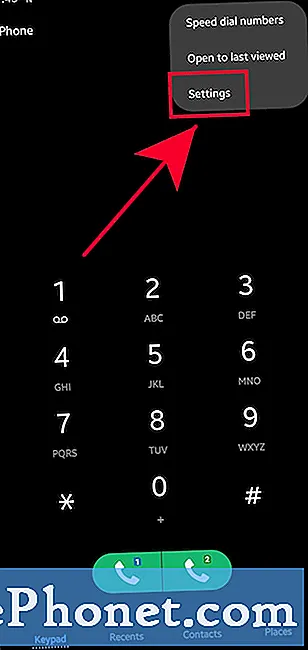
- Appuyez sur Services supplémentaires.
Trouver Services complémentaires dans la partie inférieure.
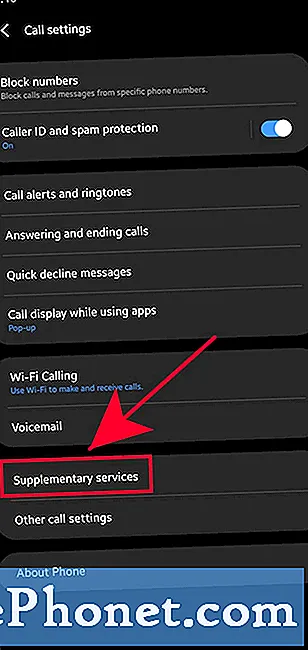
- Appuyez sur Renvoi d'appel.
Sélectionner Renvoi d'appel.

- Appuyez sur OK.
En fonction de votre opérateur réseau, une invite peut s'afficher. Appuyez simplement sur D'accord. Si vous n'obtenez pas cette invite, passez simplement à l'étape suivante.
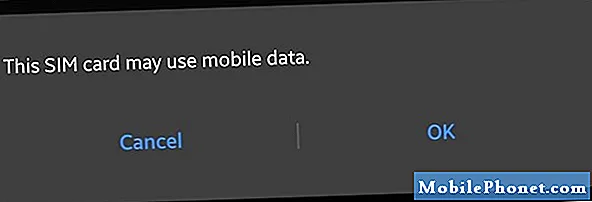
- Sélectionnez Appel vocal.
Si vous prévoyez de transférer uniquement les appels, appuyez sur Appel vocal. Sinon, sélectionnez Appel vidéo. Si vous n'obtenez pas cette invite, ignorez simplement cette étape.
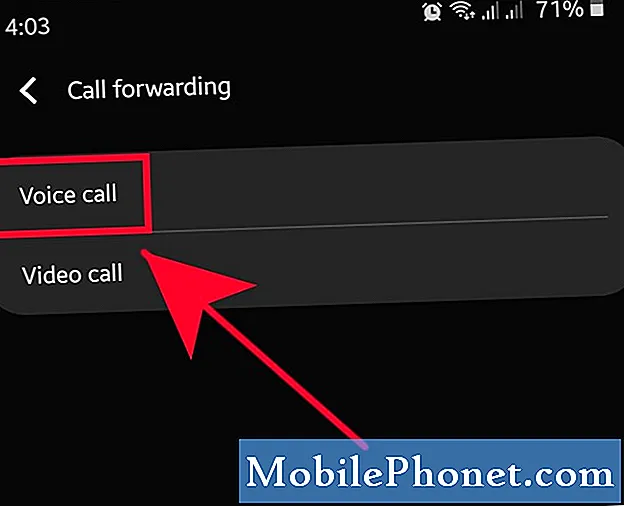
- Choisissez comment et quand vous souhaitez que vos appels soient transférés.
Choisissez comment et quand vous souhaitez que vos appels soient transférés.
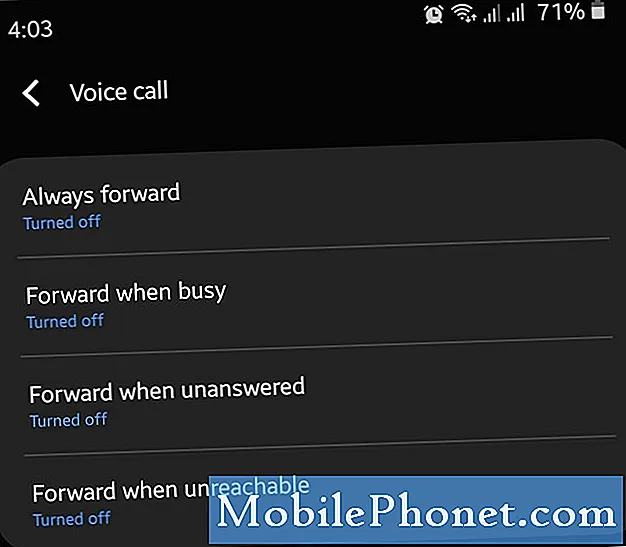
- Entrer un numéro de téléphone.
Indiquez le numéro que vous souhaitez utiliser pour transférer vos appels.
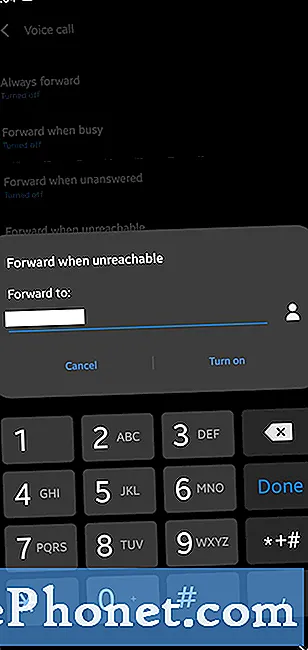
- Appuyez sur Activer.
Tapotement Allumer devrait activer le transfert d'appel sur votre appareil Samsung actuel.
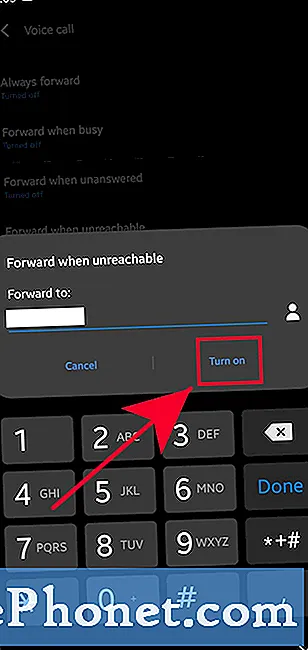
Parfois, la fonction de renvoi d'appel peut être configurée différemment selon les paramètres d'un opérateur réseau. Si vous obtenez une erreur après avoir suivi les étapes ci-dessus, demandez de l'aide à votre opérateur.
Lectures suggérées:
- Comment activer la mise en attente d'appel dans Samsung (Android 10)
- Comment bloquer les numéros inconnus dans Samsung (Android 10)
- Comment copier des fichiers sur une carte SD dans Samsung Galaxy (Android 10)
- Comment définir une sonnerie personnelle pour un contact dans Samsung
Obtenez de l'aide de notre part
Vous rencontrez des problèmes avec votre téléphone? N'hésitez pas à nous contacter via ce formulaire. Nous essaierons de vous aider. Nous créons également des vidéos pour ceux qui souhaitent suivre des instructions visuelles. Visitez notre chaîne Youtube TheDroidGuy pour le dépannage.


